Cara Memindahkan Aplikasi ke SD Card – Kini ada begitu banyak pilihan smartphone android yang dipasarkan dengan membawa memori internal berukuran besar. Setidaknya kapasitas yang bisa dipilih dengan ukuran paling kecil dimulai dari 32GB kemudian 64GB, 128GB hingga 512GB.
Bagi orang dengan budget lebih, tentu bisa dengan mudah membeli smartphone android dengan kapasitas memori besar. Namun bagi orang dengan budget minim, tentu akan memilih kapasitas yang paling kecil. Karena semakin besar memori yang dipilih akan membuat budget yang harus dikeluarkan semakin besar.
Cara Memindahkan Aplikasi ke SD Card Terbaru
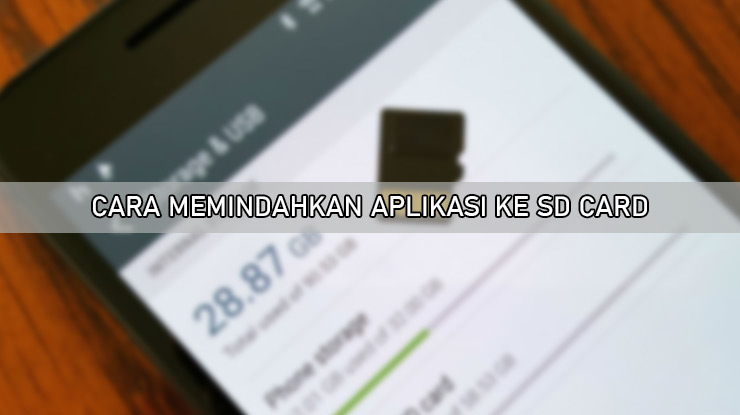
Meski dianggap cukup, namun seiring penggunaannya. Kapasitas memori tersebut akan terus terisi hingga tidak ada lagi sisa untuk menyimpan foto atau bahkan memasang aplikasi baru. Untuk mengatasi hal tersebut kalian bisa memindahkan aplikasi ke SD Card. Dan sesuai dengan judul diatas, GSMtrik akan membagikan panduannya secara lengkap dibawah ini.
Persiapan
Untuk bisa memindahkan aplikasi ke SD card sebenarnya cukup mudah seperti halnya CARA MENGATASI GBOARD TELAH BERHENTI pada HP android. Akan tetapi ada beberapa hal yang perlu disiapkan agar proses pemindahan bisa dilakukan dengan lancar.
- Pastikan HP Android kalian sudah menggunakan MINIMAL OS Marshmallow 6.0.
- Satu buah SD card dengan kapasitas minimal 16GB, usahakan menggunakan SD card dengan kode speed yang tinggi.
- Kemudian harus mengosongkan SD card yang ingin digunakan sebagai lokasi penyimpanan aplikasi HP.
- Serta melakukan format SD card untuk dijadikan sebagai memori Internal.
Cara Format SD Card Menjadi Memori Internal
Kenapa harus menggunakan OS minimal Marshmallow? karena pada versi OS ini kalian baru bisa merupah SD card menjadi memori internal meski tanpa menggunakan aplikasi tambahan. Lalu bagaimana cara format SD Card menjadi memori Internal?
- Silahkan pasang SD card ke HP yang kalian miliki.
- Apabila sudah terpasang, silahkan masuk menu Pengaturan atau Settings.
- Kemudian cari menu Penyimpanan atau Storege.
- Sampai disini silahkan pilih Tombol Titik Tiga (bisa berbeda pada tiap-tiap HP) lalu pilih SD Card/Kartu SD.
- Lalu dihalaman SD card, silahkan pilih Format Sebagai Internal / Format as Internal.
- Akan muncul sebuah halaman konfirmasi, silahkan tap Hapus & Format untuk mengkonfirmasinya.
- Tunggu hingga proses format selesai, cepat lambatnya proses tergantung isi di dalam SD card yang dipakai.
- Sampai disini, biasnaya akan muncul sebuah pertanyaan untuk memindahkan konten ke SD card. Pastikan memiliki Pindahkan Konten Nanti dan tap Selesai kemudian silahkan restart HP.
Lokasi pengaturan pemformatan SD card pada tiap-tiap HP mungkin akan berbeda. Jadi silahkan sesuaikan dengan tipe HP yang dipakai.
Cara Memindah Aplikasi Tanpa Aplikasi
Cara memindahkan aplikasi ke SC card yang pertama bisa kalian gunakan yaitu tanpa memakai aplikasi tambahan. Cara ini bisa dibilang cukup simple karena meski tanpa aplikasi tambahan, kalian tidak perlu melakukan root sama sekali. Nah bagi kalian yang pensaran seperti apa langkah-langkahnya, berikut GSMtrik sampaikan.
- Pastikan langkah diatas sudah dilakukan. Jika sudah silahkan masuk ke menu Pengaturan.
- Didalam menu pengaturan tersebut silahkan pilih menu Penyimpanan.
- Dihalaman tersebut, pastikan memilih menu Penyimpanan Internal.
- Lalu pilih Aplikasi Lainnya.
- Silahkan pilih aplikasi yang ingin kalian pindakan ke SD card sesuai dengan kebutuhan.
- Kemudian klik Ubah pada apliaksi yang kalian pilih tersebut.
- Sampai disini, silahkan klik SD card/Kartu SD sebagai pilihannya.
- Dan terakhir tap menu Pindahkan.
Cara Memindahkan Aplikasi ke SD Card dengan Aplikasi
Jika cara memindahkan aplikasi ke SD card diatas merupakan cara paling mudah karena tanpa memerlukan tambahan aplikasi lain. Berikut ini adalah panduan cara memindahkan aplikasi android ke kartu memori eksternal yang bisa dilakukan dengan memanfaatkan aplikasi tambahan.
- Silahkan download aplikasi bernama AppMgr III (App 2 SD) di play store dan pastikan terinstal dengan sempurna.
- Setelah proses download dan instalasi selesai, buka aplikasi tersebut.
- Pilih menu Lanjutkan di halaman utama aplikasi App 2 SD tersebut.
- Kemudian tap menu Izinkan untuk aplikasi dapat mengakses beberapa hal yang dibutuhkan.
- Setelah itu silahkan pilih aplikasi yang ingin kalian pindahkan ke SD card.
- Jika sudah silahkan klik Pindahkan Apl.
- Centang aplikasi yang ingin kalian pindahkan dan centang opsi Enable Accessibility Service… kemudian klik ikon Play di bagian tengah.
- Sampai disini akan muncul sebuah pop up App Function, silahkan klik Aktifkan.
- Jika semua proses diatas telah kalian lakukan dengan benar, maka aplikasi yang dipindah akan bisa terlihat di menu SD card.
Seperti itu kiranya langkah demi langkah serta persiapan yang harus kalian lakukan untuk bisa memindahkan aplikasi ke SD Card atau kartu memori. Kiranya sekian informasi yang dapat cekhp.id sampaikan semoga bisa bermanfaat.

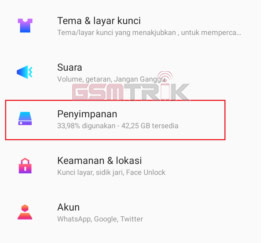
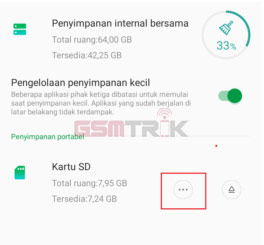
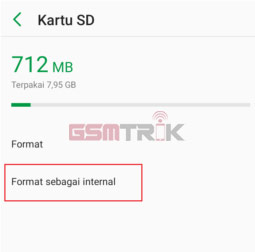
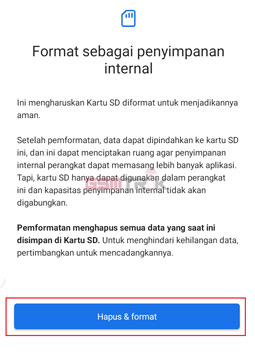
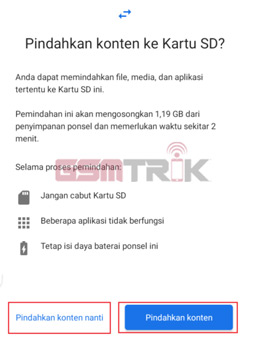
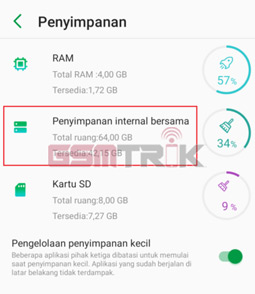
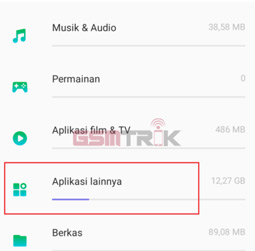
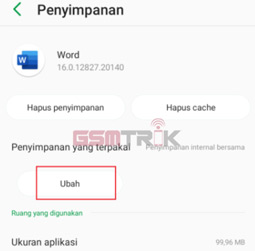
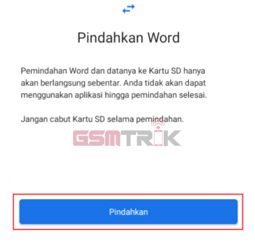
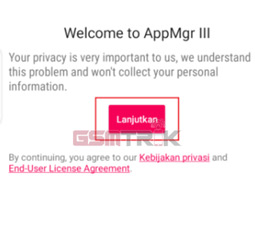
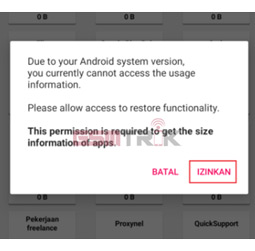
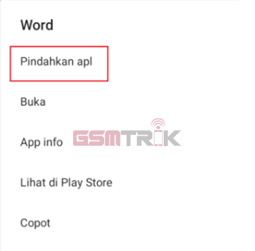
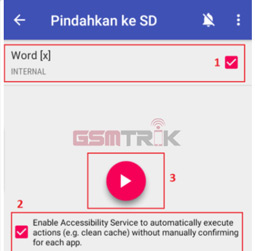
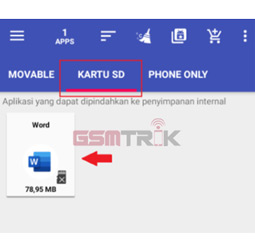





Tinggalkan komentar